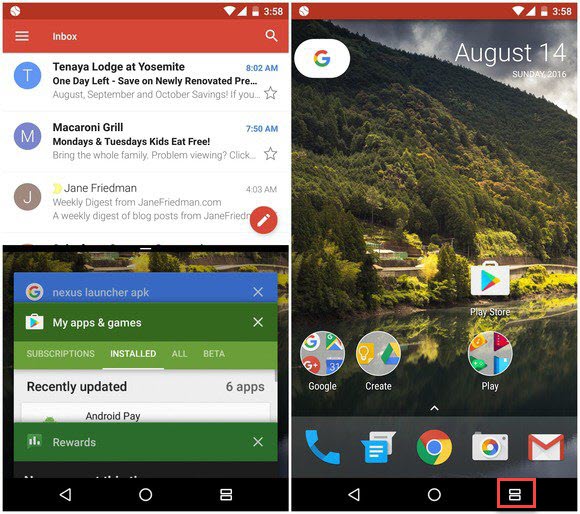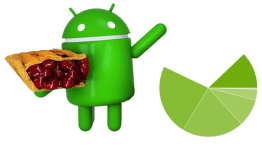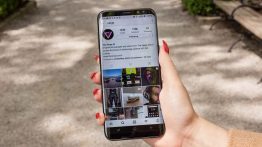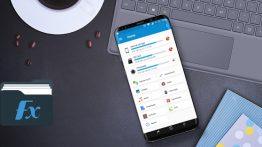نحوه ی استفاده از حالت تقسیم بندی صفحه نمایش اندروید
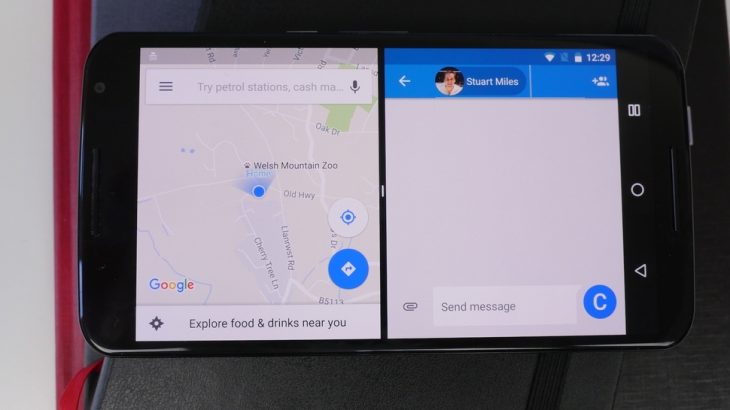
در گوشی های Android، حالت تقسیم بندی صفحه نمایش به شما این امکان را می دهد تا همزمان دو برنامه را بر روی تلفن خود مشاهده کنید. اگر شما در حال تلاش برای کپی کردن و چسباندن متن از یک برنامه به یک دیگر هستید یا می خواهید ویدیو را تماشا کنید در حالی که تلگرام خود را چک می کنید، می توانید با Split Screen Mode این کار را انجام دهید. در ادامه مطلب همراه تکبین باشید.
اگر می خواهید از حالت صفحه نمایش جداگانه اندروید استفاده کنید، باید نسخه اندروید شما ۷٫۰ یا بالا تر باشد . و برخی از تلفن های اندروید سامسونگ از این ویژگی پشتبانی نمی کنند اما سایر گوشی های آندرویدی تولید شده توسط سایر تولید کنندگان نیز کار خواهد کرد. شما همچنین به برنامه هایی نیاز دارید که از این ویژگی پشتیبانی می کنند. متاسفانه، تمام برنامه های کار با حالت تقسیم بندی صفحه نمایش پشتبانی نشده است. اگر یک برنامه از حالت تقسیم بندی صفحه نمایش پشتیبانی نمی کند، هشدار را به شما اطلاع می دهد. در بالای صفحه نمایش شما باید پیام را مشاهده کنید: «برنامه از حالت تقسیم بندی صفحه نمایش پشتیبانی نمی کند.» هنگام انتخاب برنامه دوم که می خواهید در حالت نمایش پراکنده ببینید، همان پیغام را در تمام برنامه های پشتیبانی نشده مشاهده خواهید کرد.
نحوه استفاده از حالت تقسیم بندی صفحه نمایش اندروید
حالا که می دانید چه چیزی نیاز دارید، در اینجا چگونگی استفاده از حالت تقسیم بندی صفحه نمایش می بینید:
دکمه سوئیچ (multi-tasking) یا Overview را که به شکل مربعی است برای چند ثانیه بفشارید تا نرمافزارهایی را که اخیرا با آنها کار کردهاید، ظاهر شوند.
سپس قسمت عنوان یکی از پنجره هایی را که در این قسمت لیست شدهاند به سمت راست یا چپ بکشید تا آن پنجره به صفحه بچسبد.
در مرحله بعد پنجره نرمافزار دیگری که قصد استفاده از آن را دارید به سمت دیگری از صفحه بکشید تا این نرمافزار نیز در طرف دیگر صفحه نمایش شما قرار بگیرد.
نحوه خروج از حالت تقسیم بندی صفحه نمایش اندروید
اگر می خواهید حالت تقسیم بندی صفحه نمایش اندروید خارج شوید ، فقط لازم است دکمه Home (وسط )را بزنید. شما همچنان میتوانید اسلایدر وسط (نوار مشکی وسط) صفحه نمایش را لمس و نگه دارید، در این هنگام شما می توانید مقدار اندازه ای که برای نرم افزار خود در صفحه میخواهید را تعیین کنید.